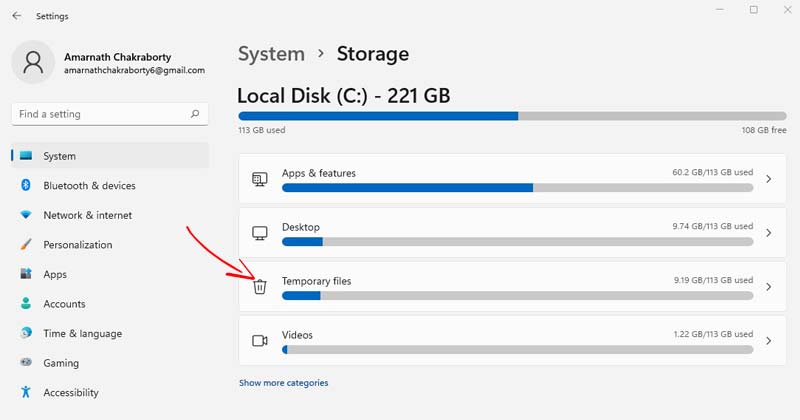8 самых эффективных способов очистки кэша в Windows 11
Хотя Windows 11 — лучшая операционная система Microsoft для настольных компьютеров, она также требует регулярного обслуживания для обеспечения лучшей производительности и надежности. Без надлежащей оптимизации и постоянного ухода вы столкнетесь с такими проблемами, как зависания системы, ошибки BSOD, недостаточное пространство для хранения и другие. 💻⚡
В этой статье мы поговорим о том, как улучшить производительность Windows 11. Хотя есть разные способы сделать это, наиболее эффективно начать с удаления файлов кэш. 🗑️✨
Удаление файлов кэша освободит ценное пространство в вашей системе и решит многие проблемы, связанные с приложения, сети или совместимость. Поэтому, если вы ищете способы очистки кэша в Windows 11, здесь мы говорим вам, что делать.
1. Очистите кеш через настройки.
В этом методе мы будем использовать Приложение «Настройки Windows 11» чтобы очистить файлы кэша. Чтобы очистить кэш в Windows 11 через настройки, выполните следующие простые шаги. 🔧
1. Сначала нажмите кнопку «Пуск». Windows 11 и выберите Конфигурация.
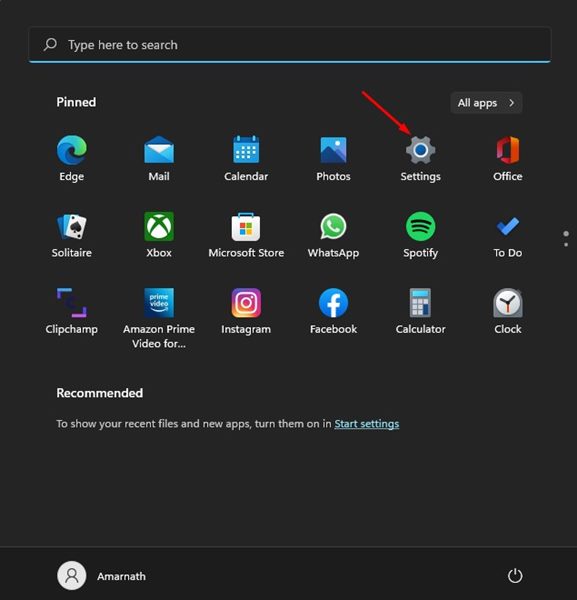
2. В приложение в настройках перейдите на вкладку Система как показано ниже.
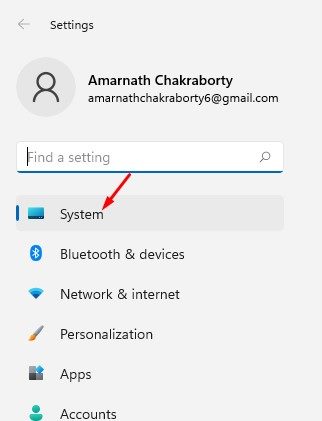
3. На правой панели выберите опцию Хранилище.
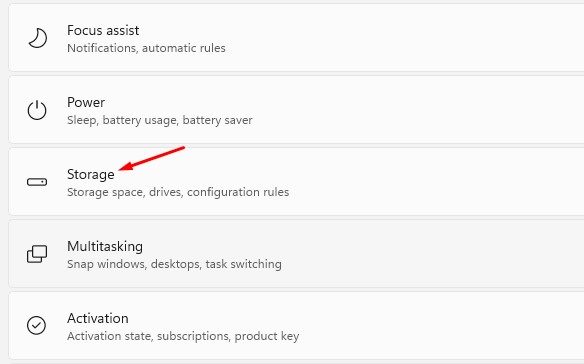
4. На странице «Хранилище» выберите опцию Временные файлы как показано ниже.
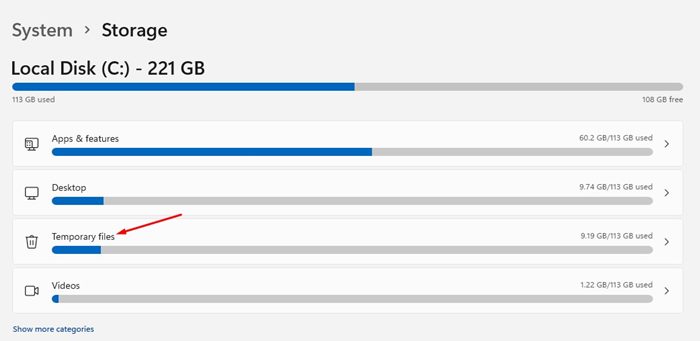
5. На странице Временные файлы, снимите флажок с этой опции Выбросы и нажмите на кнопку Удалить файлы.
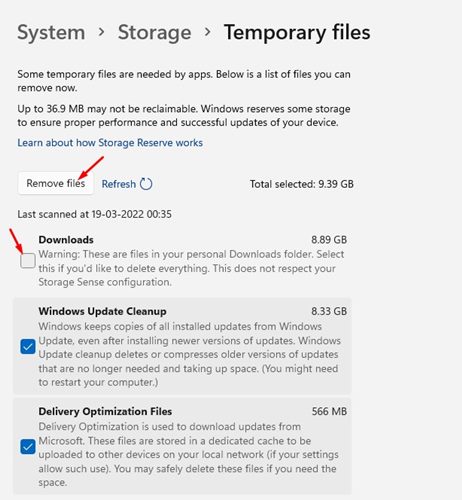
2. Как очистить кэш местоположений в Windows 11
Следующее, что вам нужно очистить, — это кеш местоположений. Вот как это можно сделать на ПК с помощью Windows 11.
1. Откройте приложение «Настройки» на своем ПК с помощью Windows 11. Когда откроется «Настройки», переключитесь на Конфиденциальность и безопасность.
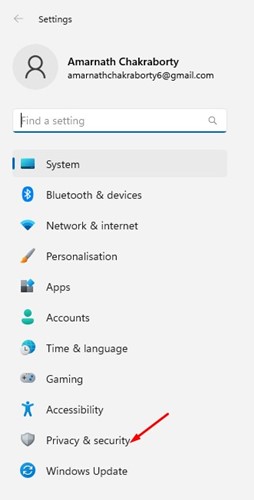
2. С правой стороны нажмите Расположение.
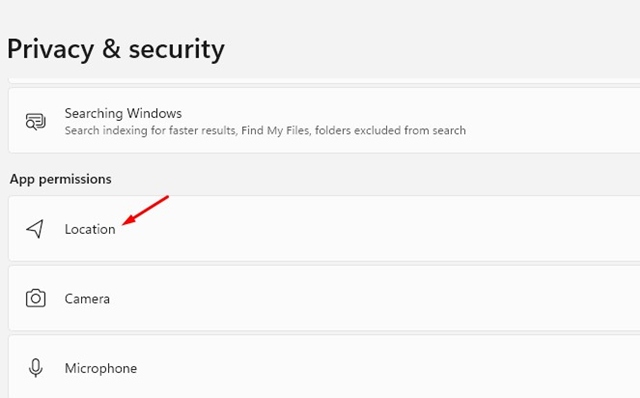
3. На экране «Местоположение» прокрутите вниз до раздела «Местоположение». История местоположений.
4. Затем нажмите кнопку Удалить в этом разделе.
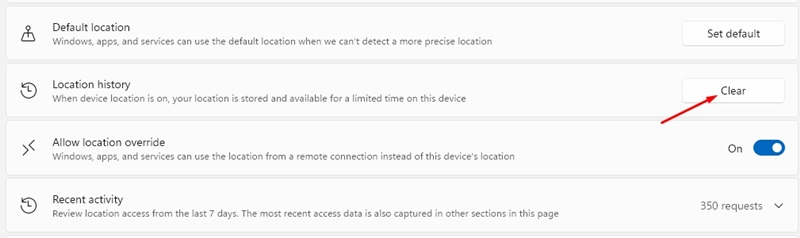
3. Очистите кеш в Windows 11 с помощью очистки пространства.
В этом методе мы будем использовать инструмент «Очистка». Windows 11 чтобы удалить файл кэша. Чтобы очистить кэш в Windows 11, выполните следующие простые шаги. 🧹
1. Сначала нажмите кнопку ключи Windows + R на вашей клавиатуре. Откроется диалоговое окно «Выполнить».

2. В диалоговом окне «Выполнить» введите Cleanmgr и нажмите на кнопку Хорошо.
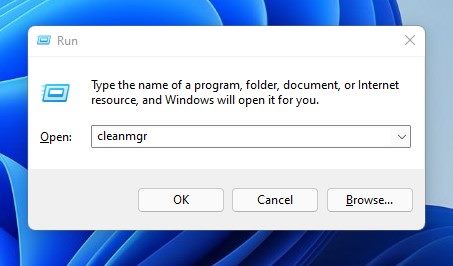
3. В инструменте «Очистка» выберите Диск С и нажмите на кнопку Хорошо.
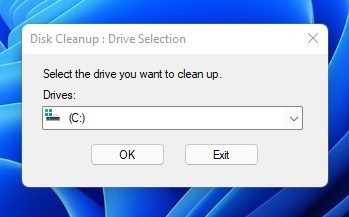
4. Инструмент «Очистка пространства» покажет все файлы, которые вы можете удалить.
5. Вам необходимо выбрать все кэшированные элементы, такие как временные файлы, миниатюры, индексные записи и т. д. Вы даже можете выбрать установочные файлы из Windows ранее, чтобы освободить место на диске.
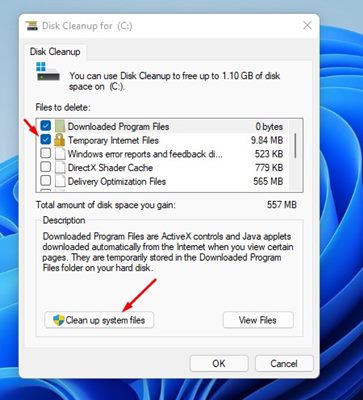
6. Выбрав все элементы, нажмите кнопку Хорошо.
4. Очистите кеш приложений в Windows 11.
В этом методе мы собираемся очистить файлы кэша приложения в Windows 11, чтобы освободить место. Это также решит приложения не отвечают в вашей системе. Здесь мы оставляем вам несколько простых шагов. 🚀
1. Сначала нажмите кнопку ключи Windows + R на вашей клавиатуре. Откроется диалоговое окно «Выполнить».

2. В диалоговом окне «Выполнить» введите %tmp% и нажмите кнопку Входить.
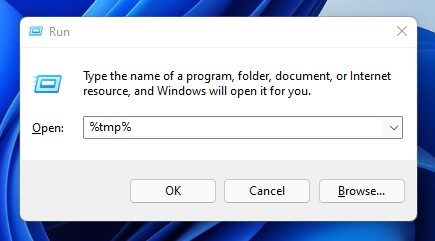
3. Откроется Временная папка в вашей системе. Здесь вам нужно удалить все.
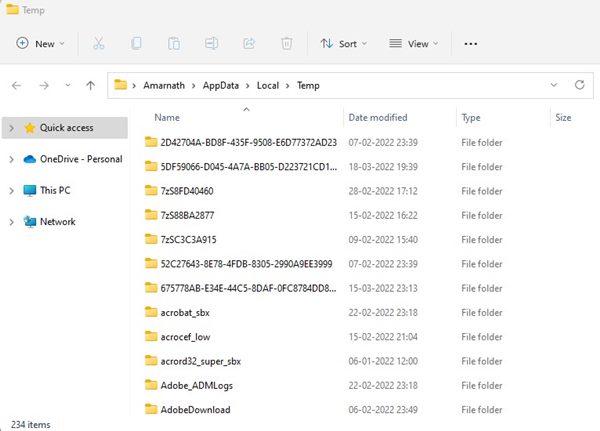
5. Очистите кеш DNS в Windows 11.
Windows 11 Это также позволяет вам очистить кэш DNS за несколько простых шагов. Очистить кэш DNS будет решать проблемы связанные с Интернетом на вашем компьютере. Итак, если у вас возникли проблемы с подключением, лучше сначала очистить кэш DNS. 🌐❌
Однако, Windows 11 Он не предлагает прямой возможности очистки кэша DNS. Вам нужно полагаться на командную строку, чтобы очистить кэш DNS в Windows 11. Мы поделились подробным руководством по как очистить кеш DNS на Windows 11. Вам нужно прочитать статью, чтобы знать шаги. 📖
6. Настройте контроль памяти в Windows 11.
Storage Sensing — это встроенная функция Windows 11, которая автоматически очищает ненужные файлы. Вы можете настроить его на своем ПК, чтобы удалить элементы из корзины, кэша приложений, кэша иконок и т. д. Вот как настроить Storage Sensation на Windows 11. 🗄️
1. Сначала перейдите к Настройки > Система > Память.
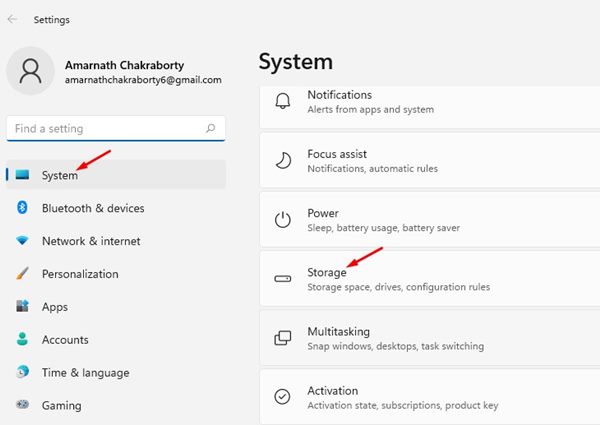
2. На странице «Хранилище» Активируйте переключатель Storage Feel.. Затем нажмите Ощущение хранения.
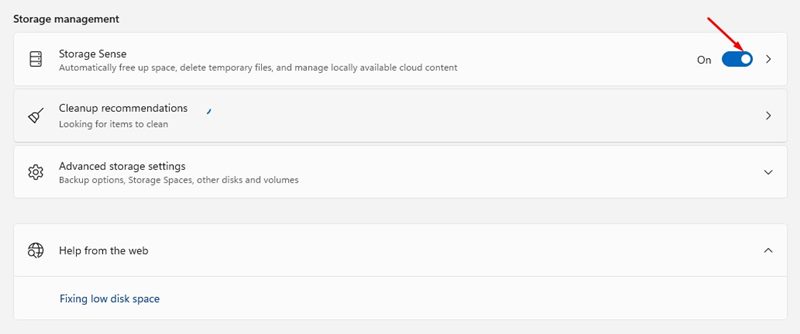
3. В окне «Контроль памяти» активируйте первые две опции.
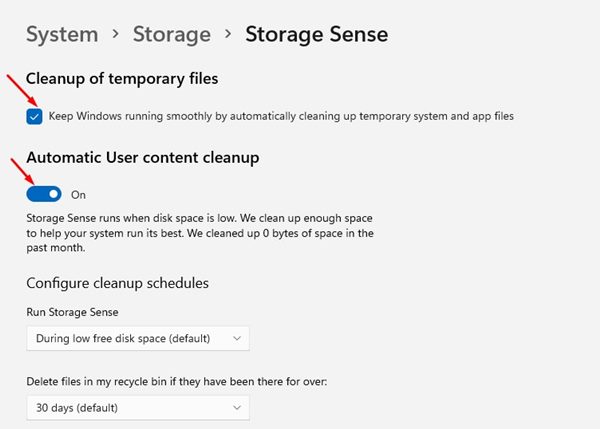
7. Очистите кеш Microsoft Store.
Если у вас возникли проблемы, связанные с Майкрософт Магазин, вам необходимо очистить файлы кэша Microsoft Store. Очистка кэша Microsoft Store решит такие проблемы, как невозможность загрузки приложений, невозможность открытия Microsoft Store и т. д. Здесь мы покажем вам, как можно очистить кэш Магазин Microsoft в Windows 11. 🛒
1. Сначала нажмите клавиши Windows + Р на вашей клавиатуре. Откроется диалоговое окно «Выполнить».

2. В диалоговом окне «Выполнить» введите WSReset и нажмите Enter.
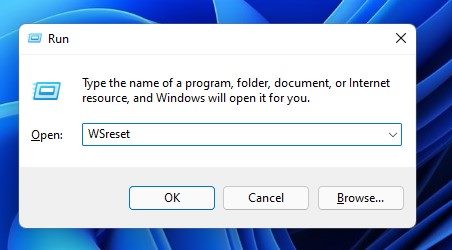
3. Это очистит кэш Майкрософт магазин на вашем компьютере с Windows 11.
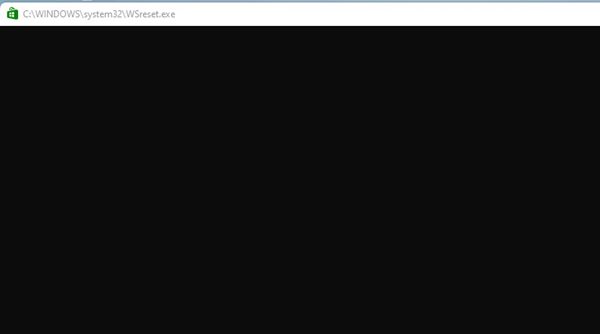
8. Используйте Advanced SystemCare
Advanced SystemCare от iObit — это идеальный сторонний инструмент для ускорения компьютеры и очистите ненужные файлы, остатки, кеши и файлы кеша браузера. Здесь мы покажем вам, как использовать инструмент для очистки кеша в Windows 11. 🚀💨
1. Загрузите и установите последнюю версию Расширенный уход за системой на вашем компьютере.
2. После установки откройте файл установщик и снимите галочки с программ дополнительный.
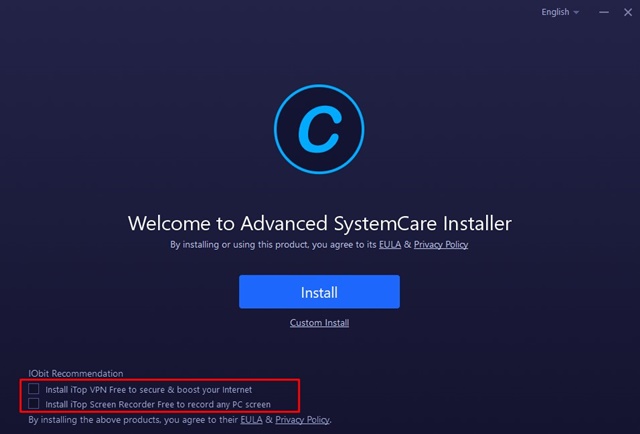
3. Если флажок снят, нажмите кнопку установить.
4. Сейчас дождитесь установки Advanced SystemCare на вашем компьютере.
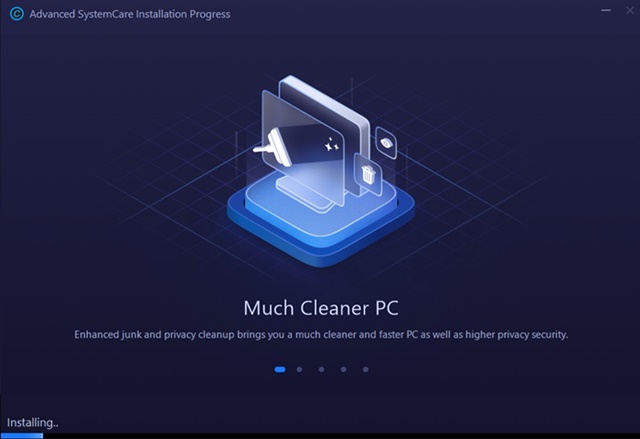
5. После установки открываем программу и переключаемся в режим Руководство. Теперь выберите все соответствующие чистящие средства и нажмите кнопку Анализировать.
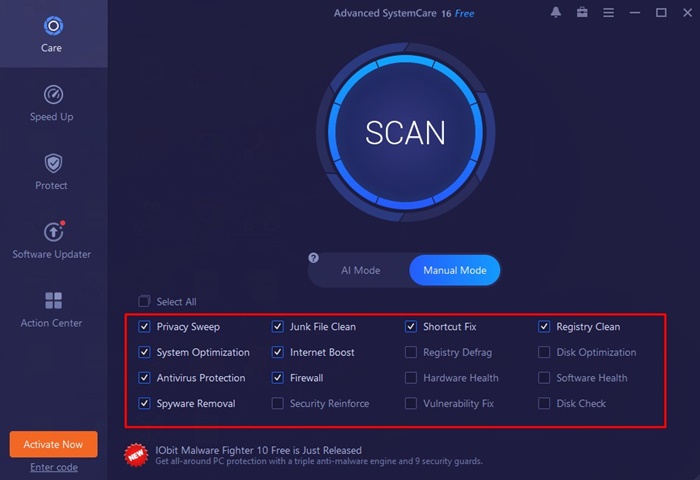
6. Advanced SystemCare найдет все файлы, которые можно очистить на вашем компьютере. компьютер. Нажмите кнопку Правильный чтобы очистить эти ненужные файлы и файлы кеша.
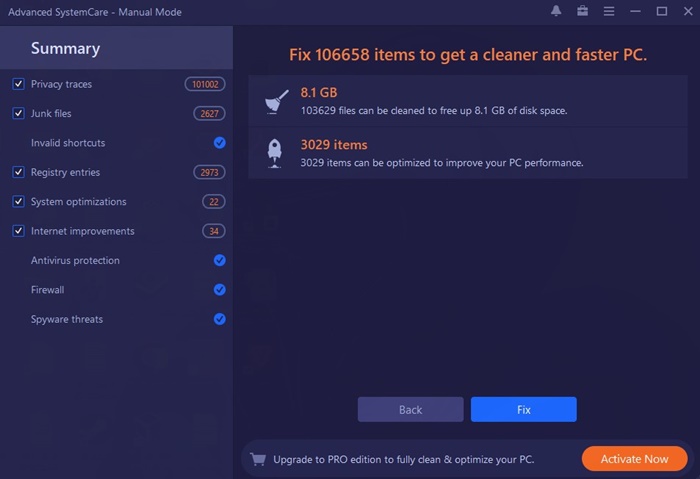
Это одни из лучших способов очистки кеша Windows 11. Очистка кеша также освободит место в вашей системе. Надеюсь, эта статья помогла вам! Поделитесь с друзьями. Если у вас есть какие-либо вопросы, сообщите нам об этом в поле для комментариев ниже. 😊✌️